en philosophie métaphysique La substance est l'essence immuable des choses
Parlons de la texturation. La qualité et l'effet wow de toute image 3D, du simple rendu aux effets spéciaux cinématographiques ou aux mondes de jeux virtuels, dépendent directement de la qualité de la création, de la sélection et de l'application des textures. Avec des textures - comme pour les réparations: un bon finisseur fabriquera un bonbon dans la pièce la plus assassinée, un mauvais peintre avec un seau de peinture verte ou grise transformera tout chef-d'œuvre d'architecture en un rien terne - rappelez-vous l'art du logement et des services communaux qui nous entoure. Par conséquent, parler de l'importance de la texturation n'a pas de sens, mais des méthodes et des techniques - très utiles.

Adobe a récemment proposé une suite d'outils complémentaires pour texturer des modèles 3D sous le nom général d'Adobe Substance. Substance? Oui, oui, quelque part nous l'avons entendu avant ... Oh attendez! Il s'agit d'Allegorithmic, connu depuis 2003, qui a rejoint en 2019 la galaxie des outils créatifs d'Adobe.
La principale caractéristique de toute cette boîte à outils est la procéduralité, qui rend le processus de texturation aussi flexible que possible. Adobe Substance comprend:
- Substance Painter - un programme de texturation en peignant sur un modèle 3D en temps réel à l'aide de matériaux préparés;
- Concepteur de substance - création de matériaux et texturation à l'aide de nœuds (nœuds);
- Substance Alchemist - organiser des collections de matériaux, travailler avec des textures prêtes à l'emploi et créer des textures à partir de photos et de numérisations;
- Substance Source est une bibliothèque de matériaux prêts à l'emploi.
Aujourd'hui, nous allons parler de l'outil principal pour créer des textures à partir de zéro - Substance Designer - en utilisant l'exemple de la génération d'une texture métallique rouillée.
Substance Designer crée des matériaux de manière procédurale, ce qui permet un contrôle complet et une édition non destructive du matériau fini à n'importe quelle étape du flux de travail. De plus, il est capable de:
- Textures "Cuire";
- Générer des textures à partir de photographies (traitement par numérisation);
- Créer HDRI;
- Modèles de texture.
Comment fonctionne Substance Designer?
Ceux qui ont essayé la texture dans Photoshop savent que presque tout ce qu'il y a est construit sur des calques et leurs modificateurs de propriétés. Dans notre cas, le système de calques avec modificateurs n'est allé nulle part, se transformant en nœuds connectés les uns aux autres en chaînes logiques:

reconnaissez-vous les niveaux de Photoshop?
Les nœuds sont une représentation schématique de l'ensemble de la séquence d'actions pour générer une texture. Chaque nœud effectue une action sur les données qui le traversent. Le résultat à la sortie d'un nœud est envoyé à l'entrée d'un autre (ou de plusieurs), et nous formons une séquence logique d'actions qui nous conduit au résultat final. Le système de nœuds n'est pas du tout aussi effrayant que cela puisse paraître à première vue:
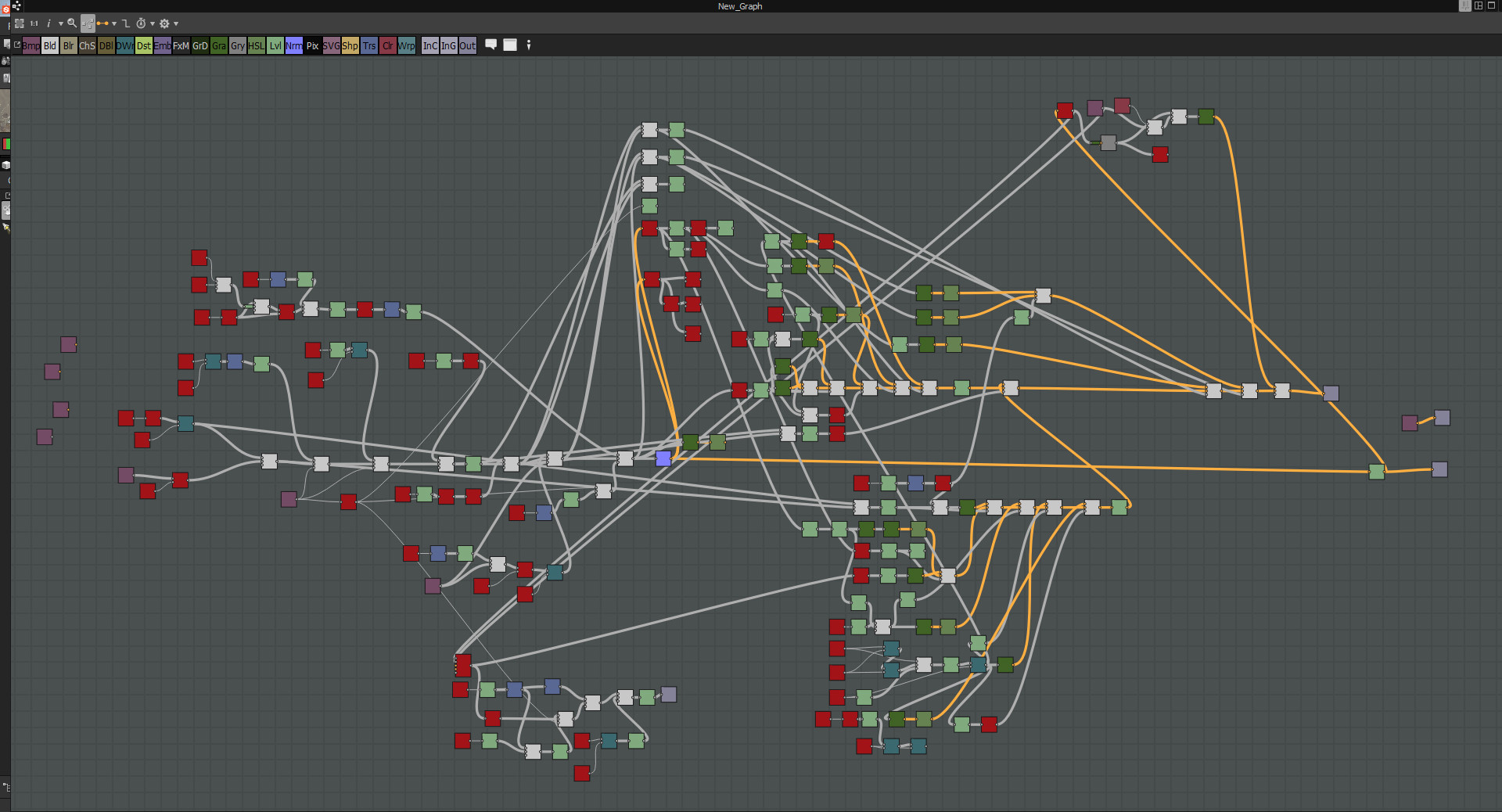
La qualité principale du système de nœuds est l'édition non destructive: la texture est générée en temps réel, et lorsqu'un paramètre d'un nœud est modifié, tous les paramètres suivants sont immédiatement reconstruits en fonction des données d'entrée modifiées. Ainsi, nous gérons le processus en temps réel, ce qui le rend incroyablement flexible.
Les nœuds sont divisés en plusieurs types:
- Filtres;
- Les fonctions;
- Générateurs.
Beaucoup de nœuds, c'est bien, mais comment cela aide-t-il à fabriquer le matériau?
Connaissant la variété et le "comportement" des nœuds, nous pouvons afficher les groupes qui composent notre structure:
- Un motif qui définit la texture elle-même (motif);
- Grands détails;
- Petites pièces;
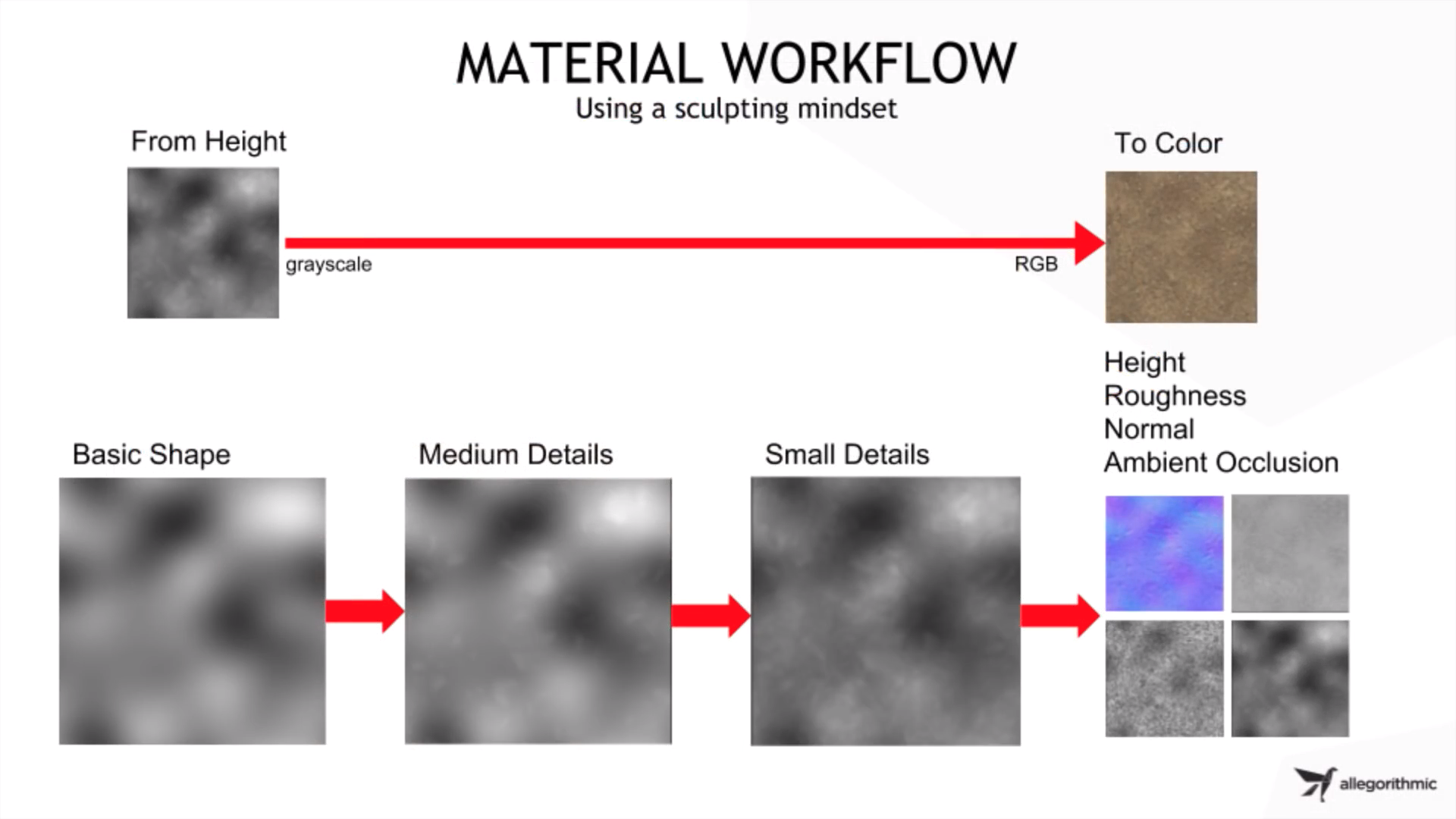
Où commencer?
Pour travailler avec Substance Designer, vous aurez besoin d'une connaissance de base des textures PBR, d'une référence de ce que vous allez dessiner et d'une compréhension des outils de gestion des nœuds. Si les cartes de texture et les types de PBR peuvent être brièvement décrits avec l'image ci-dessous, il vaut la peine de s'attarder plus en détail sur les outils.
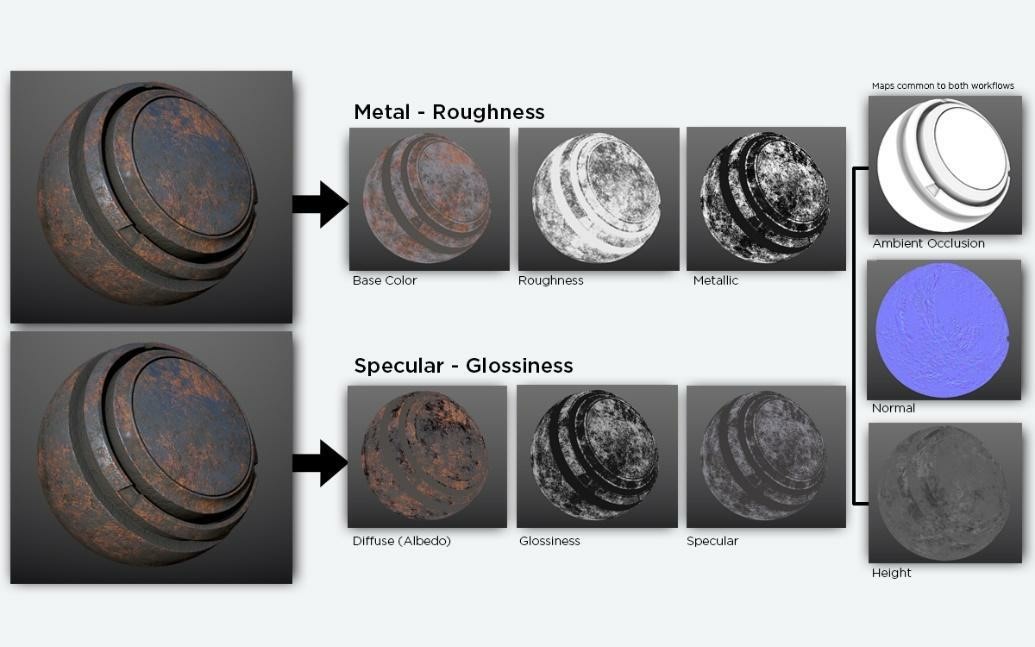
Source: www.substance3d.com/books/pbr-guide
De quels nœuds avez-vous besoin?
Le premier de notre liste est le nœud Niveaux déjà mentionné . Cela donne un contrôle sur le contraste.
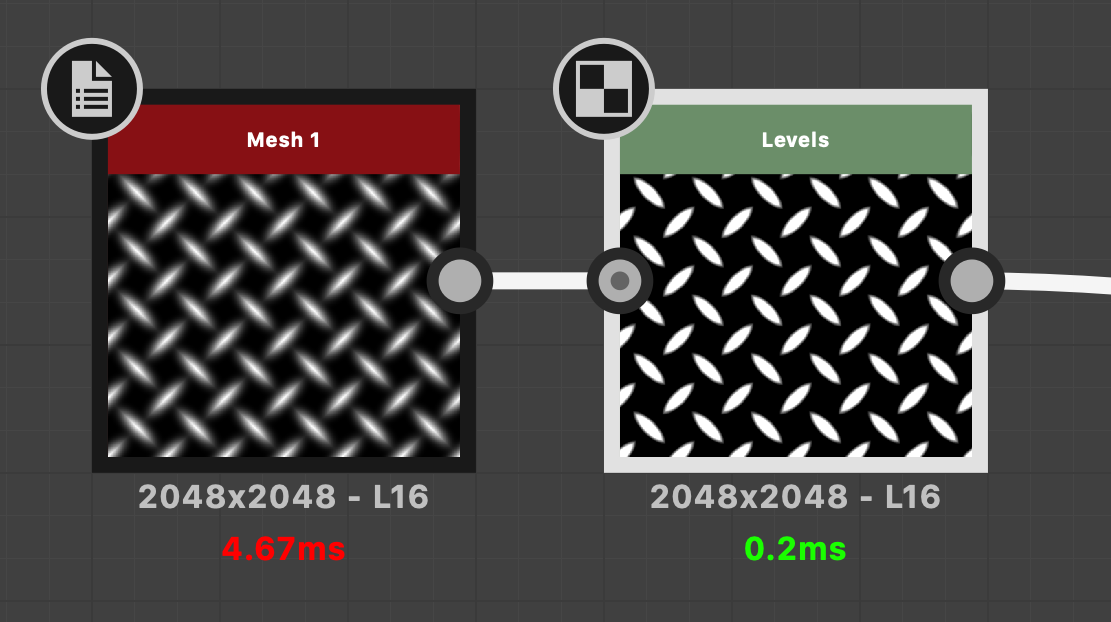
Le nœud Transformation 2D vous permet de déplacer le motif / motif / texture.
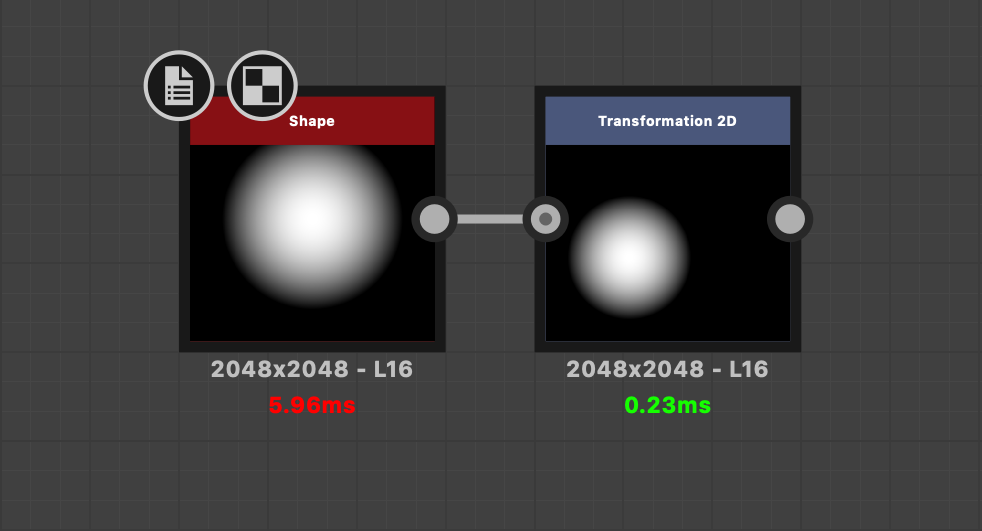
Les nœuds Flou et Flou HQ Niveaux de gris / Couleur vous permettent de flouter l'image, ce qui est très utile pour créer des chanfreins ( flou + courbe ). Les différences peuvent être vues à partir du nom: si la "défocalisation" banale suffit, utilisez le flou habituel , mais si vous avez besoin d'un réglage fin, vous ne pouvez pas vous passer de Blur HQ Grayscale / Color . Noda Grayscale ne fonctionne pas avec la couleur! Pour des données en couleur, utilisez Blur HQ Color . Dégradé de
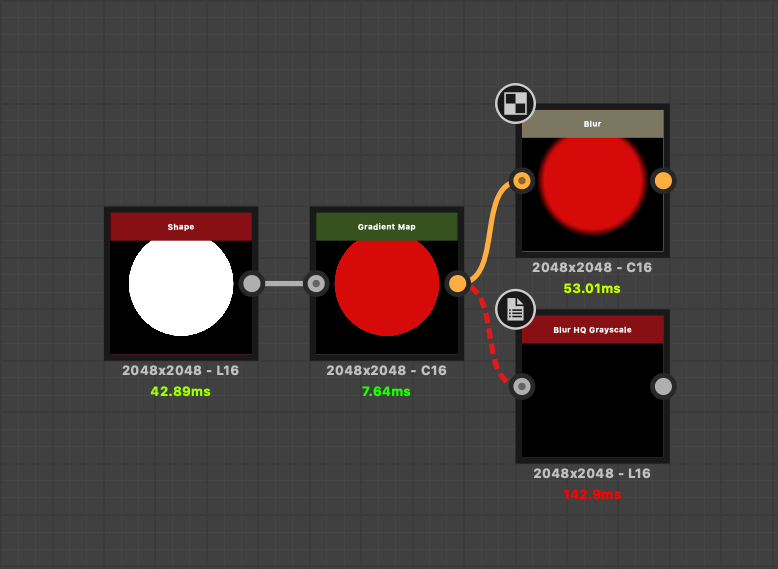
Nodaet couleur uniforme . Le premier vous permet de peindre la carte de hauteur en plusieurs couleurs avec des dégradés, et le second crée un remplissage uni.
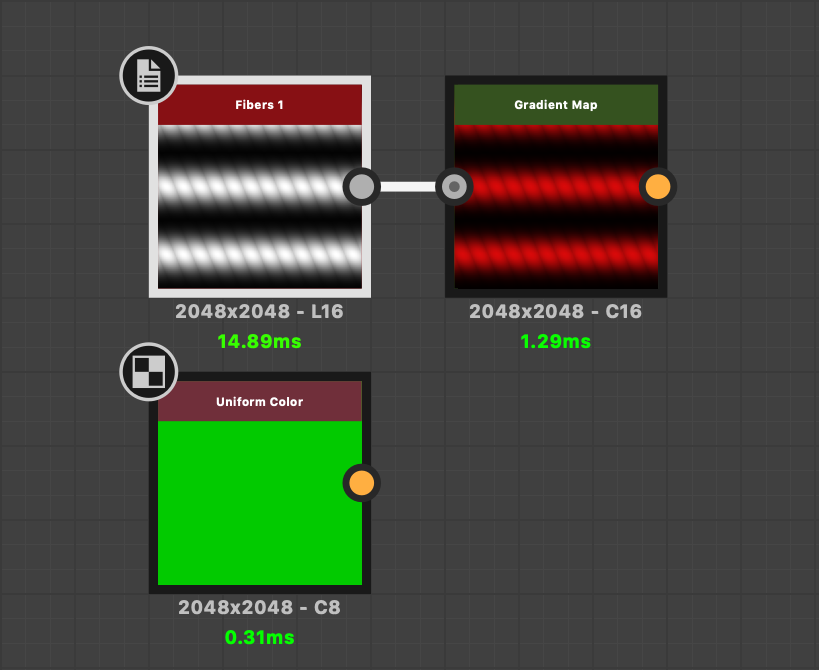
Eh bien, l'outil le plus essentiel est le nœud Blend . Recevant des données de plusieurs sources en entrée, il vous permet de les mélanger selon certains algorithmes, formant vos patterns et patterns. Fonctionnellement, il effectue les mêmes tâches que les modes de fusion des calques dans Photoshop.
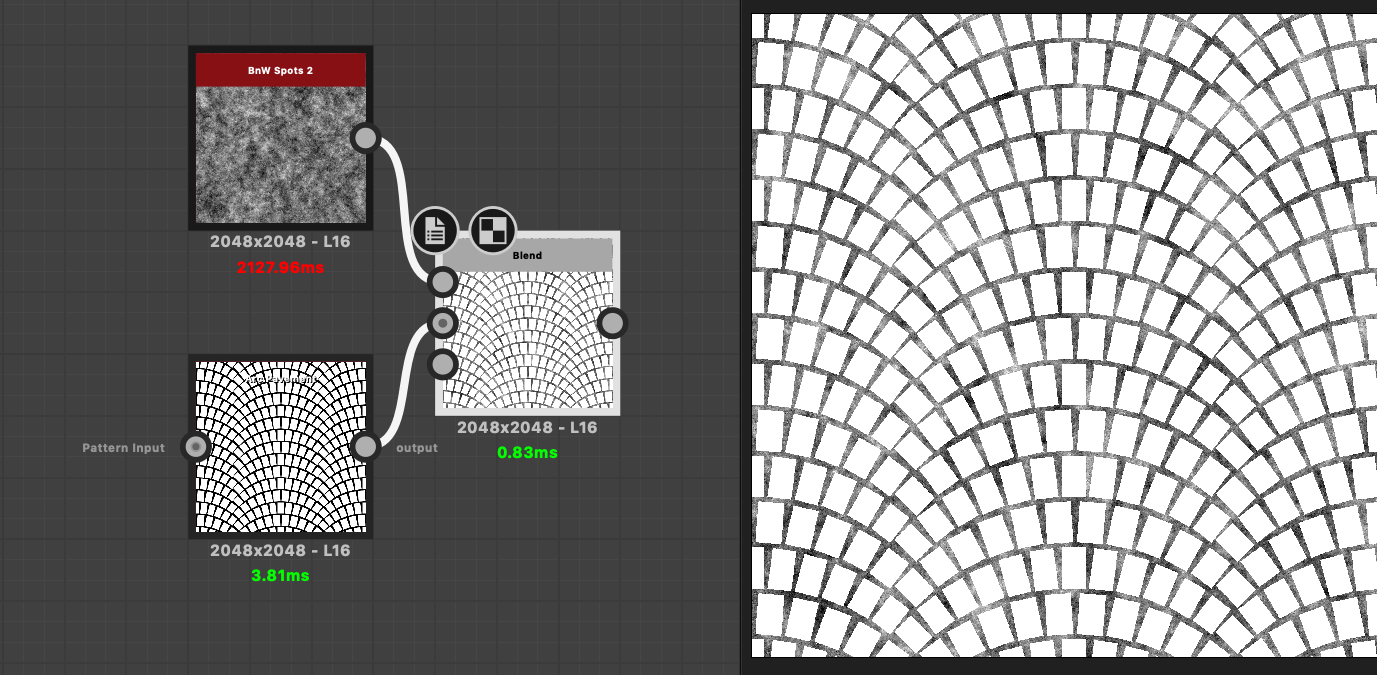
Création d'un matériau dans Substance Designer
Tout d'abord, vous devez décider quelle méthode de génération du matériau sera utilisée. Dans notre cas, nous sélectionnerons le
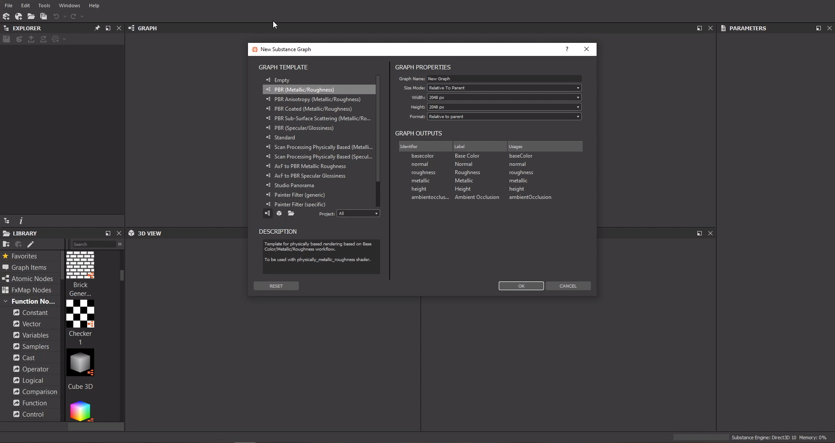
modèle PBR (Metallic / Rughness): Après avoir sélectionné le modèle dans la fenêtre Graphique , des nœuds sont apparus qui sont responsables de l'apparence finale de la texture:
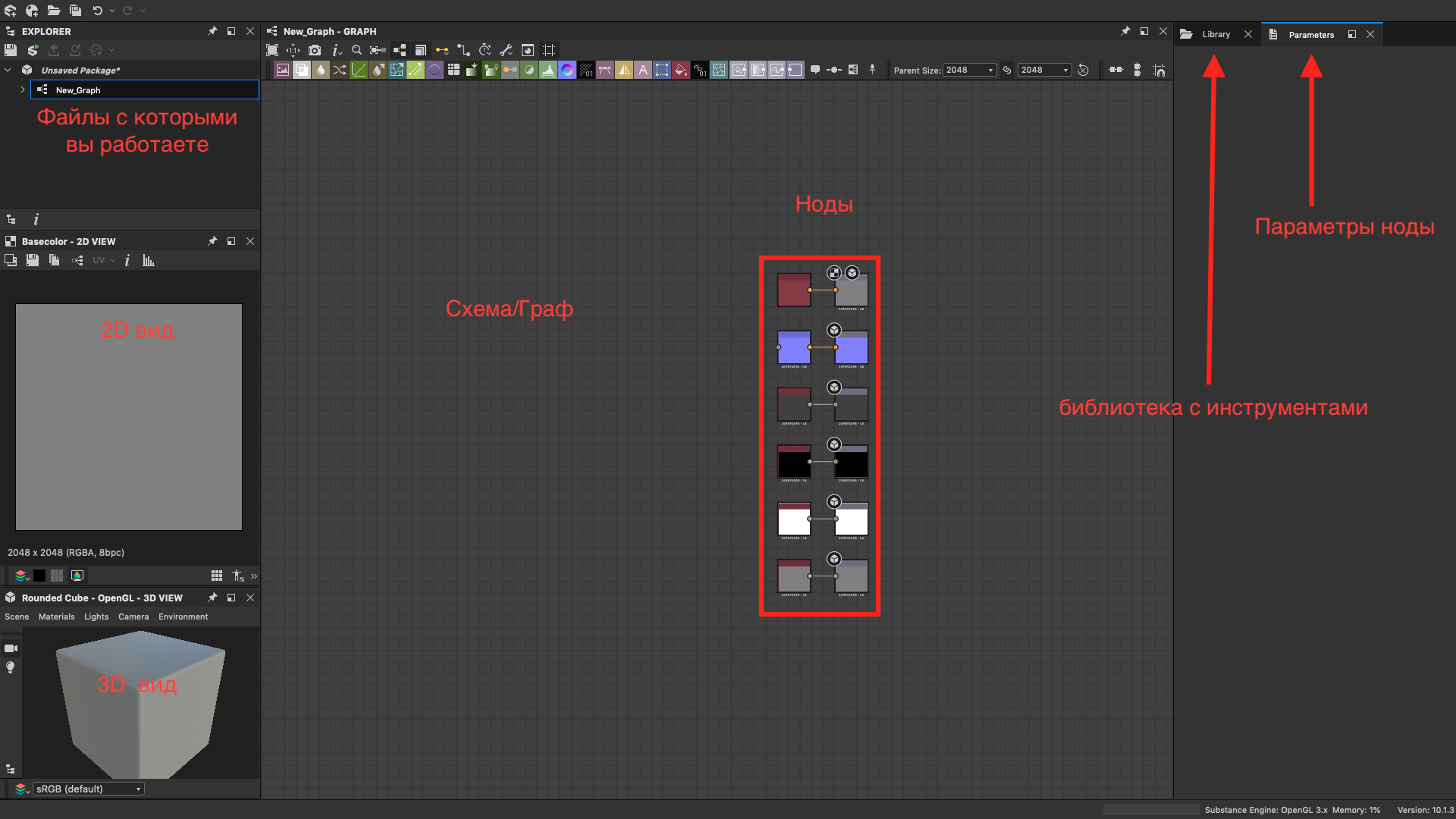
En survolant la fenêtre Graphique et en appuyant sur TAB ou "espace", vous obtiendrez un menu avec des outils et une barre de recherche ... Cherchons le nœud Mesh 1 : entrez un nom et appuyez sur Entrée.
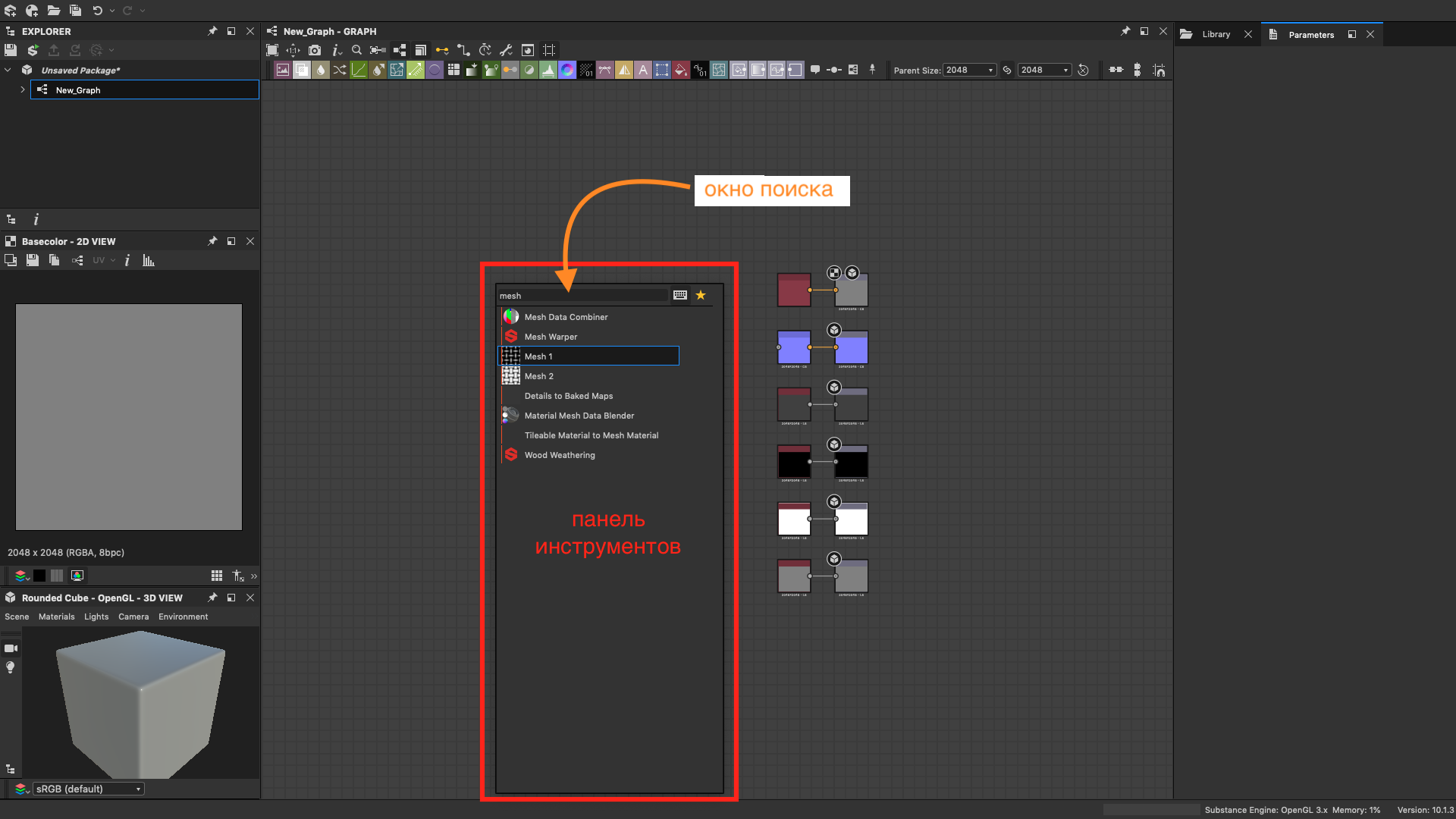
En sélectionnant le nœud Mesh 1 d'un simple clic, nous verrons ses paramètres. Si vous double-cliquez, le noeud sera affiché dans la colonne de gauche dans la fenêtre 2D. Modifiez les paramètres: dans l'onglet Paramètres d'occurrence, changez le pavage en 6 et faites pivoter de 45 degrés pourtrue :
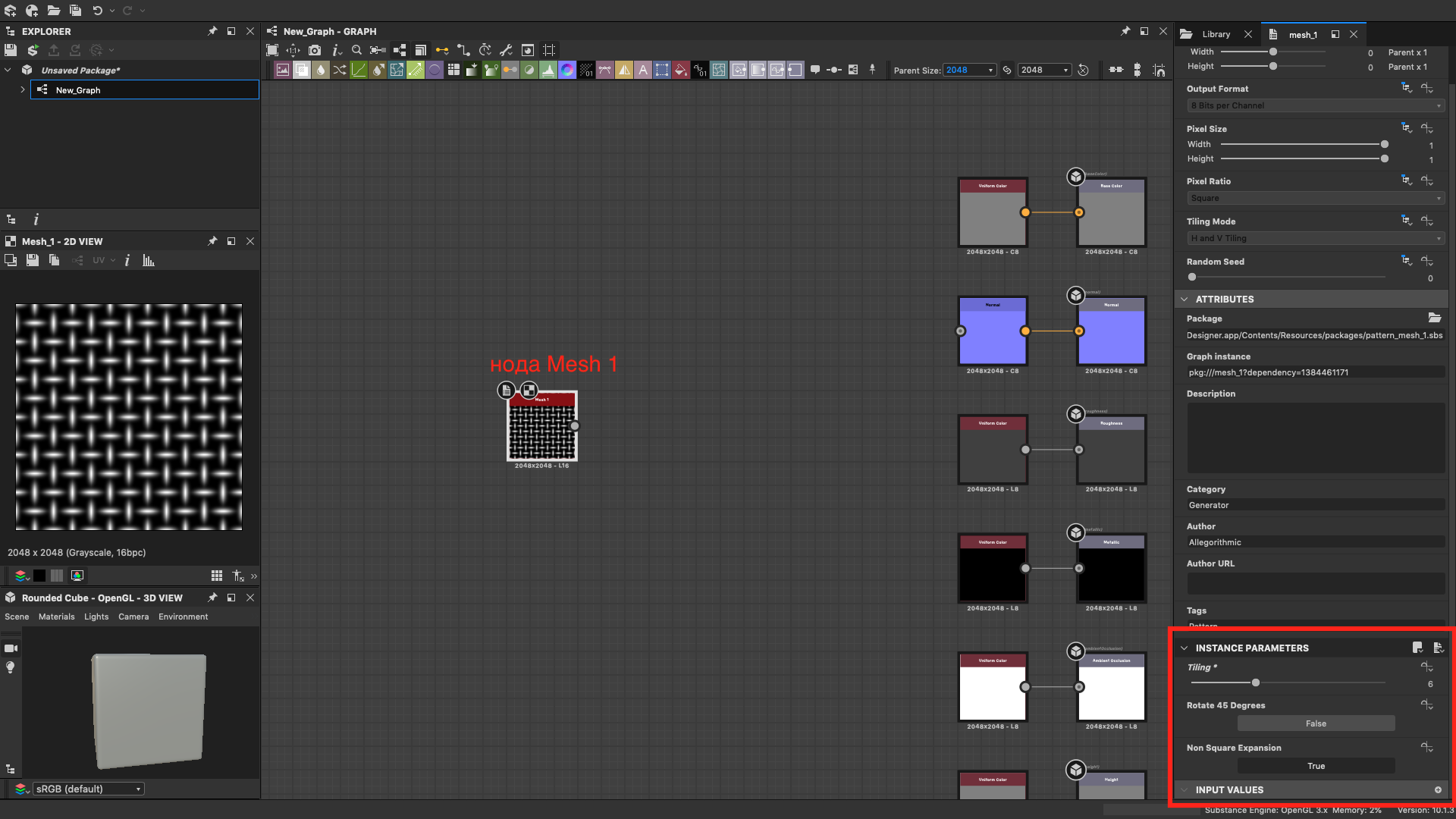
ajoutez un nœud Niveaux pour rendre notre motif moins embossé. Ses paramètres sont indiqués dans l'image ci-dessous.
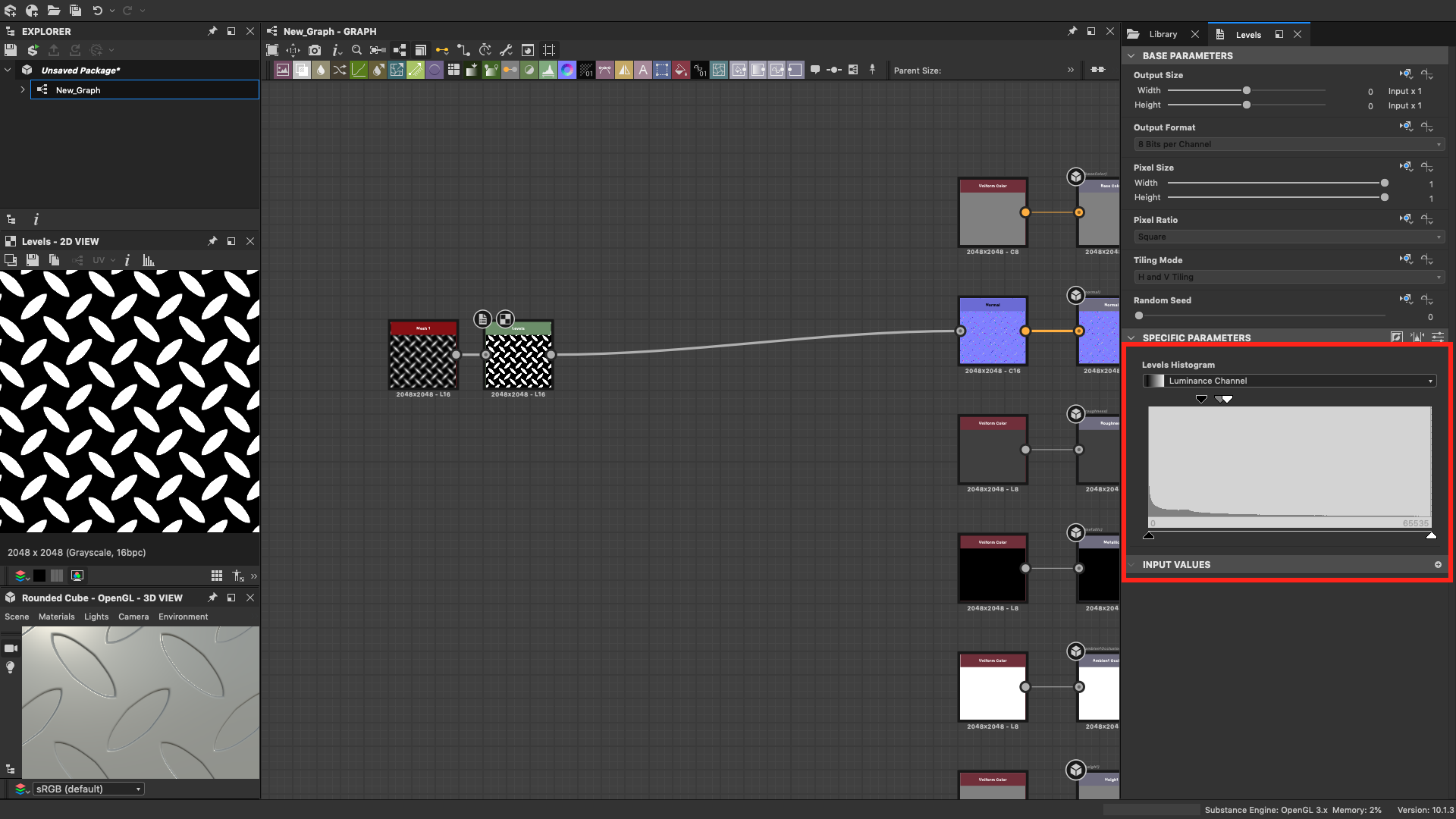
Nous avons obtenu un motif en tôle d'acier texturé - neuf, comme si de l'usine. Cela vaut la peine d'ajouter un peu de rouille. Cela nécessitera un masque qui identifiera les zones de corrosion. Faisons-le en utilisant les nœuds de balayage Normal , Courbure lisse et Histogramme .

Générer une texture de rouille à l'aide de BnW Spots 2 et Directional Warp : Le
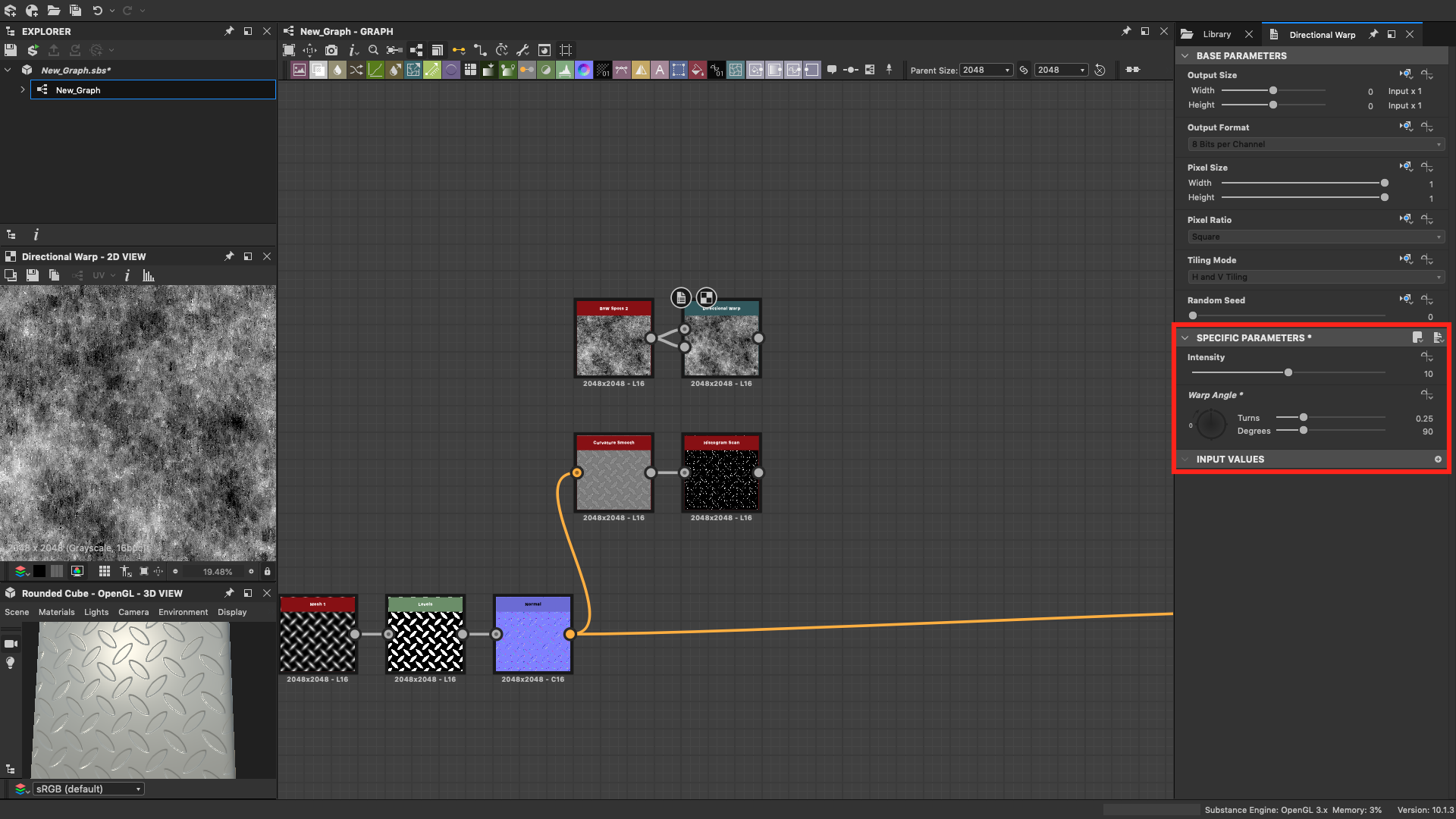
masque est presque terminé. Il reste à mélanger la rouille avec la bordure et à augmenter le contraste. Ajoutez les nœuds d' analyse Blend et Histogram :
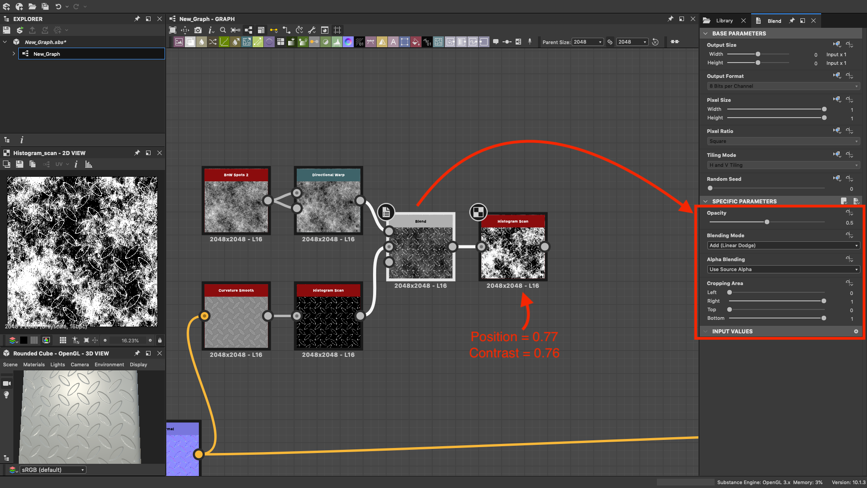
Bien entendu, les paramètres pour l'emplacement du masque peuvent être modifiés en déplaçant les taches de rouille sur le métal.
Maintenant, colorons notre masque en utilisant les nœuds Gradient Map et PBR Metal Reflectance (vous pouvez utiliser la couleur uniforme régulière à la place ). Dans la couleur du dégradé, appuyez sur l' éditeur de dégradé - une fenêtre avec des paramètres s'ouvrira. La couleur de la rouille, bien sûr, peut être sélectionnée manuellement, mais cela est lent et peu pratique. Au lieu de cela, trouvez n'importe quelle image avec un morceau de fer rouillé et maintenez le bouton gauche de la souris enfoncé et faites glisser l'outil Choisir un dégradé sur l'image - vous obtenez le dégradé de rouille parfait qui prendrait des heures à créer à la main.
Ensuite, mélangez la couleur rouille avec la texture à l'aide du nœud Fusion (mode de fusion Copier ) et affichez le résultat vers le nœud Couleur de base .
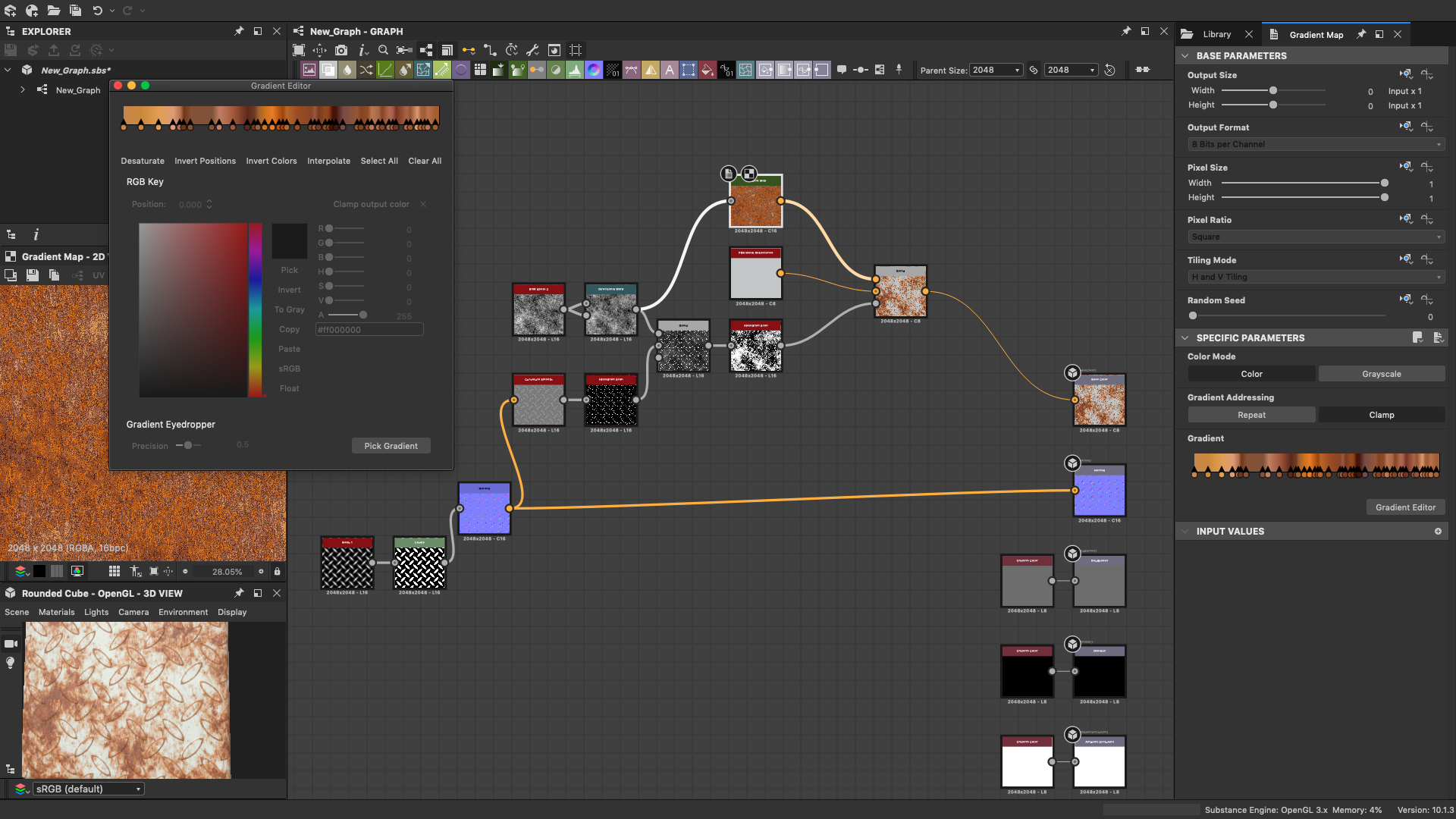
Il ne reste plus qu'à ajouter quelques détails pour rendre notre métal plus réaliste. Nous ne touchons pas la carte de rugosité , mais nous corrigerons légèrement Metallic : nous inversons notre masque et le faisons glisser dans Metallic pour déterminer où et comment la surface reflétera la lumière. Il ne reste plus qu'à ajouter des ombres. Pour ce faire, ajoutez HBAO au nœud Niveaux et modifiez les paramètres:
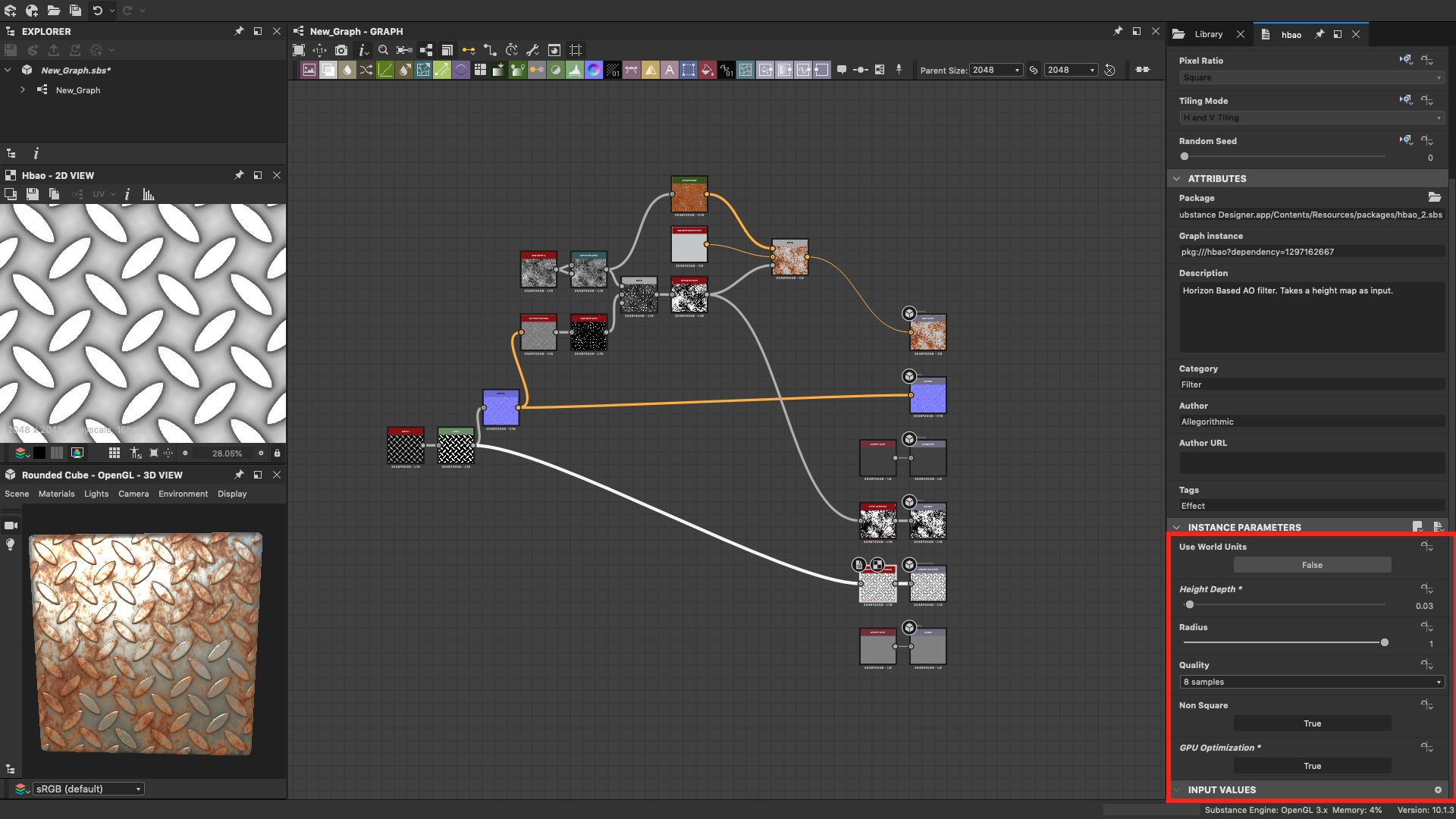
La texture procédurale résultante est illustrée dans l'image ci-dessous. À tout moment, nous pouvons modifier n'importe quel paramètre de la texture et voir immédiatement comment l'apparence va changer. Le matériau fini peut être utilisé à la fois dans Substance Painter et dans d'autres programmes prenant en charge les formats de texture Substance Designer.

Vous pouvez télécharger le fichier Substance Designer avec cette texture et expérimenter différents paramètres de nœuds: adoucir ou améliorer le contraste de l'estampage sur la tôle d'acier, modifier la quantité de rouille, sa teinte ou même ajouter, par exemple, une couche de peinture écaillée. Vous pouvez également regarder une démonstration sur la création d'un matériau dans Substance Designer .
A propos de l'auteur: Alexey Baukin - instructeur du cours "Substance Designer Basics" à l' école d'infographie en temps réel.
Informations complémentaires:
Consultation sur Adobe Substance Designer - Anna Makeeva, Anna.Makeeva@softline.com;
Solutions Adobe ;
Page promotionnelle d'Adobe Creative Cloud .